Google Translate o Google Traductor es la herramienta de Google que nos permite traducir cualquier cosa, una de las aplicaciones o servicios imprescindibles que todos hemos usado alguna vez y que nos acompaña en cualquier duda. Ya sea en un viaje al extranjero donde se habla un idioma que no conoces o para entender una palabra de un texto que estás leyendo en Internet. El traductor de Google traduce webs, palabras, es capaz de leerte los textos para que veas la pronunciación y es capaz de traducir en tiempo real una imagen que estás enfocando con la cámara de tu teléfono móvil. Es la aplicación de traducción automática de Google compatible con más de cien idiomas diferentes, aunque está en constante evolución y pronto serán más. Es un servicio gratuito que el gigante de Internet pone a nuestra disposición en la web y a través de aplicaciones móviles y en los próximos párrafos te explicamos para qué usarlo y cómo sacar el máximo provecho.
Tal y como sucede con servicios como Google Maps, las traducciones de la aplicación Translate nos han sacado de apuros a muchos de nosotros en más de una ocasión. Vamos de vacaciones a la República Checa una semana. Con el inglés nos vamos arreglando, pero cuando hacemos una excursión a un pueblo pequeño en las afueras de Praga la cosa se complica. El inglés ya no sirve y no hablas nada de checo… y sale al rescate una de las herramientas más preciadas por los usuarios.
Qué es Google Traductor
Google Translate (en inglés), o Google Traductor en castellano, es el servicio gratuito para traducir todo tipo de textos y a través de diferentes formatos. Como hemos dicho en la introducción de este texto, es una aplicación o herramienta que nos permite traducir a más de cien idiomas e introduciendo el texto de diferentesformas y métodos posibles. Se trata de una aplicación cada vez más popular que es utilizada por más de 200 millones de personas cada día. Aunque se trata de un servicio sin coste está limitado a 5000 caracteres en las traducciones de texto en la web, cuando se trata de traducciones completas de páginas web no habría límite. Además, permite el uso de este servicio sin necesidad de estar conectado a Internet, solo necesitas descargarte con antelación el idioma que necesites. La limitación está pensada para que no se cometan abusos con «scripts» automáticos o herramientas que puedan llegar a colapsar el servicio.
Idiomas disponibles
Hay más de 100 idiomas disponibles para usar el Traductor de Google y estos van cambiando a medida que pasa el tiempo. Se añaden nuevos idiomas en los que podemos escribir o a los que podemos traducir. Aunque debemos tener en cuenta que no todos los idiomas compatibles lo son de la misma manera. Es decir, muchos de los idiomas compatibles aceptan todas las opciones de introducción del texto: escrito con teclado, escrito con el dedo o lápiz, hablado, con fotos o usarlo sin conexión. Los idiomas más hablados en el mundo tienen compatibilidad con todas las formas de entrada… Pero también hay idiomas no tan populares a nivel mundial que son 100% compatibles como el bengalí, catalán, checo, eslovaco, indonesio, Tamil o vietnamita.
Si queremos saber qué idiomas habla Google, puedes usar el buscador de idiomas de la web de Google para saber si un idioma es compatible. En la tabla que puedes ver en el enlace podremos ver todos los idiomas compatibles y las funciones que incluye. Como hemos dicho, no todos nos permiten todas las funciones así que veremos si es compatible con escritura con teclado, con escritura con el dedo, hablando, haciendo fotos, observando, usándolo sin conexión o para transcripción. Además, los idiomas de la tabla están ordenados por orden alfabético así que será sencillo saber si el nuestro aparece.

Ventajas e inconveinentes
Podemos usar Google Translate para prácticamente todo. Funciona sin conexión por lo que podrás usarlo si estás viajando. O nos permite hablar para traducir, lo que nos ayudará a comunicarnos con otras personas. También es capaz de traducir una foto así que entenderemos carteles de otro país o la carta de un restaurante. Es rápido, cómodo, práctico. La mayor ventaja es la rapidez de las traducciones, instantáneas, y que casi siempre, aún con traducciones literales, vamos a comprender el significado del mensaje a grandes rasgos. Es una aplicación ideal para traducir textos a nuestro idioma nativo. Aunque la traducción no sea de buena calidad entenderemos el mensaje del texto. Si queremos comunicarnos con tiendas online de otros países, o yendo de vacaciones al extranjero, los resultados de Translate ante nuestras consultas seguirán siendo de gran ayuda.
También tiene algunas desventajas o inconvenientes… A día de hoy no se puede garantizar que las traducciones de Google Traductor, aun siendo entre idiomas muy utilizados, vayan a ser correctas al 100%. Si bien para entender textos en idioma extranjero esto no afecta, debemos tener mucho cuidado cuando usemos la herramienta para redactar nosotros mismos los textos en un idioma desconocido. Las redacciones de textos informales, como puede ser un e-mail o un mensaje de WhatsApp con amigos, o una consulta a un establecimiento de hostelería si vamos a desplazarnos a otro país, no tienen porqué suponer un problema, la otra parte se esforzará en entenderte y la comunicación será fluida. Si vas a utilizar estos servicios de traducción automática para documentos legales o para comunicarte de forma profesional con clientes o proveedores te estarás arriesgando a cometer errores que puedan costarte caro según el tipo de documento. Además, la imagen que proyectas con un texto mal redactado será negativa. Lo mismo si se trata de la traducción de tu Currículum Vitae, para este tipo de casos es mejor acudir a alguien que domine el idioma y te confirme que la traducción es correcta.
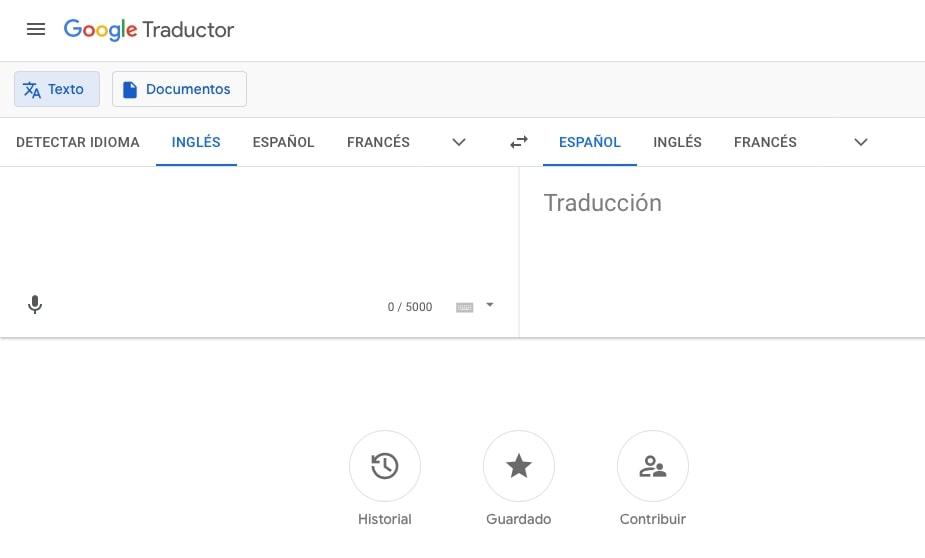
Cómo utilizar
Podemos utilizar el Traductor de Google en diferentes dispositivos. Lo más cómodo y útil es usar la aplicación para móviles si vamos a viajar o si estamos fuera de casa y necesitamos encontrar el significado de una palabra o saber cómo se dice algo, además de la posibilidad de hablar y que traduzca de forma simultánea o de que nos lea la traducción si queremos comunicarnos con alguien que no habla nuestro idioma. Pero también podemos usarlo en el navegador sin instalar nada.
Versión web
La versión para Escritorio es más limitada que las aplicaciones móviles pero cumple con su función y nos permite traducir cualquier cosa. Textos completos, frases, palabras.. Se pueden traducir textos de hasta 5000 caracteres o documentos que subamos. Para traducir texto tenemos dos ventanas, la izquierda es la del texto a traducir. Antes de escribir o de pegar el texto, te interesa elegir la opción Detectar Idioma o en su caso elegir el idioma de origen para la traducción si no queremos recibir traducciones incorrectas o simplemente el mismo texto en idioma nativo. En la ventana derecha veremos la traducción.
Normalmente, si lo usas a modo de diccionario, teclearás una o varias palabras manualmente. El propio traductor te ofrecerá sugerencias de palabras y traducciones en la parte inferior. La forma de introducir el texto puede ser con la escritura virtual, eligiendo un teclado en el que podrás hacer clic con el ratón, ideal para pantallas táctiles. Este teclado será en modo Qwerty o Dvorak. La tercera forma de poder introducir el texto sería eligiendo la escritura táctil para escribir a mano con ratón o lápiz.
Otra manera, quizá más cómoda, es subir un documento para traducirlo. No siempre vamos a tener el texto integrado en un documento, pero cuando sea así obtendrás un resultado mucho mejor. Para traducir un documento tendrás que hacer clic en Explorar ordenador, y con el explorador de archivos buscar el documento a traducir para subirlo. Cuando pulses el botón Traducir se te abrirá una nueva ventana con el documento que habías subido inicialmente, con el mismo diseño y estructura, pero traducido al idioma de destino elegido. Los formatos compatibles son: DOC, DOCX, ODF, PDF, PPT, PPTX, PS, RTF, TXT, XLS y XLSX. Si eres usuario de Mac y utilizas Pages tendrás que exportar los documentos a alguno de los formatos compatibles.
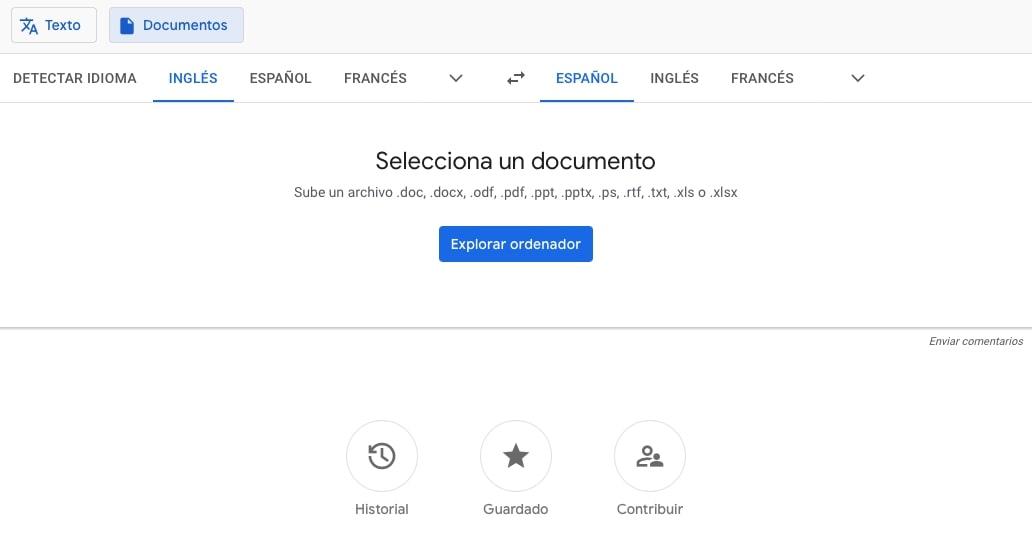
En el teléfono móvil
La versión de Google Traductor en las aplicaciones móviles desarrolla todo el potencial del servicio con varias opciones interesantes que no encontrarás en el ordenador.
- Conversación
El modo Conversación es la traducción automática en tiempo real. Es muy interesante para mantener conversaciones más o menos fluidas cuando quieres hablar con alguien que no entiende tu idioma. En este modo de traducción, verás que la pantalla se divide en dos, una zona para cada idioma. Ahí se va transcribiendo lo que habláis ambos, en ambos idiomas. En la parte inferior tienes tres botones para elegir el idioma en el que se va a hablar. Tu idioma nativo, el de la otra persona o Ambos. En este último caso podréis conversar los dos y podréis ir viendo ambas traducciones en tiempo real. El buen funcionamiento de esta característica depende también de varios factores como la calidad del sonido que reciba el dispositivo y de sus micrófonos, la cobertura de datos móviles, etc.
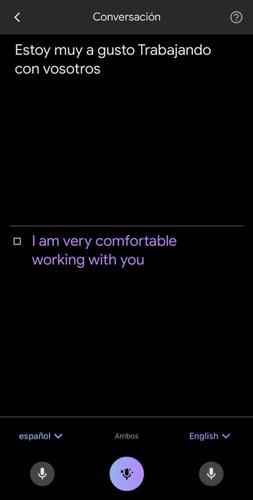
- Fotografía
Si pulsas sobre el icono de la cámara se activará ésta y podrás traducir cualquier texto que tengas en formato físico cerca de ti solo con apuntar la cámara hacia él. También es válido para hacer traducciones de textos en pantallas de dispositivos. Si diriges la cámara hacia el texto verás que se traduce automáticamente sobre la propia imagen, ese es el modo Instantánea. Si pulsas en Escanear lo que lograrás es hacer una captura a través de la cámara y podrás copiar el texto completo o parcial en tu portapapeles para añadirlo posteriormente donde desees. La última opción es Importar, así añadirás una fotografía de tu galería para que Google Translate traduzca los textos que detecte. El sistema es igual que en el caso anterior, eliges el texto y se copia al portapapeles.
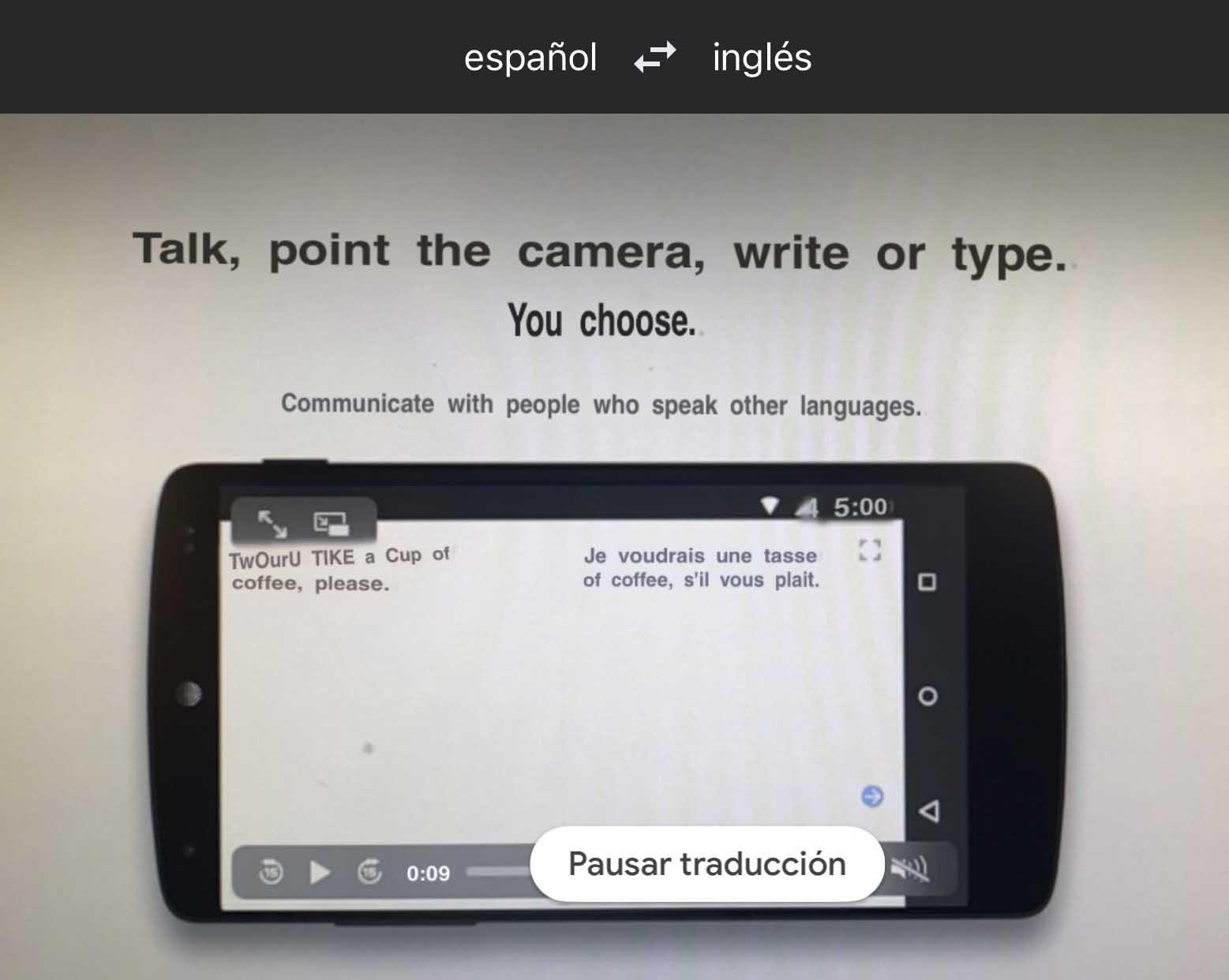
- Escritura manual y tecleado
Es el mismo sistema que en la versión Escritorio con la excepción de que no podrás subir documentos desde la aplicación móvil. Para introducir los textos puedes pegarlo desde el portapapeles, escribirlo directamente desde el teclado de tu smartphone o tablet o pulsar en el icono del Bolígrafo y escribir a mano el texto que quieras traducir. También podrás copiar la traducción recibida para agregarla donde necesites. Si pulsas sobre el icono del Micrófono, se activará el modo dictado. Esta forma se puede interpretar como la función manual del modo Conversación. Puedes pulsar el botón de grabar delante de la persona que esté hablando en otro idioma y automáticamente dispondréis ambos del mensaje transcrito y traducido al idioma que quieras.
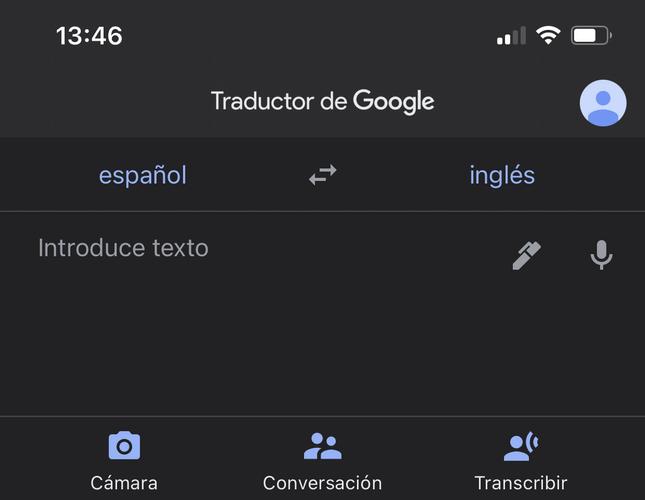
- Tap to Translate
Tap to Translate o Pulsa para traducir es una nueva aplicación de Google Traductor para la versión móvil disponible en las últimas actualizaciones de la APP. Se trata de un pop-up automático que te aparecerá en cualquier aplicación que estés utilizando y en la que hayas copiado en el portapapeles un texto en otro idioma diferente al que tienes instalado en el sistema operativo del dispositivo. Cuando aparezca el icono de Google Translate en la parte superior derecha solo tienes que pulsar en él para ver la traducción.
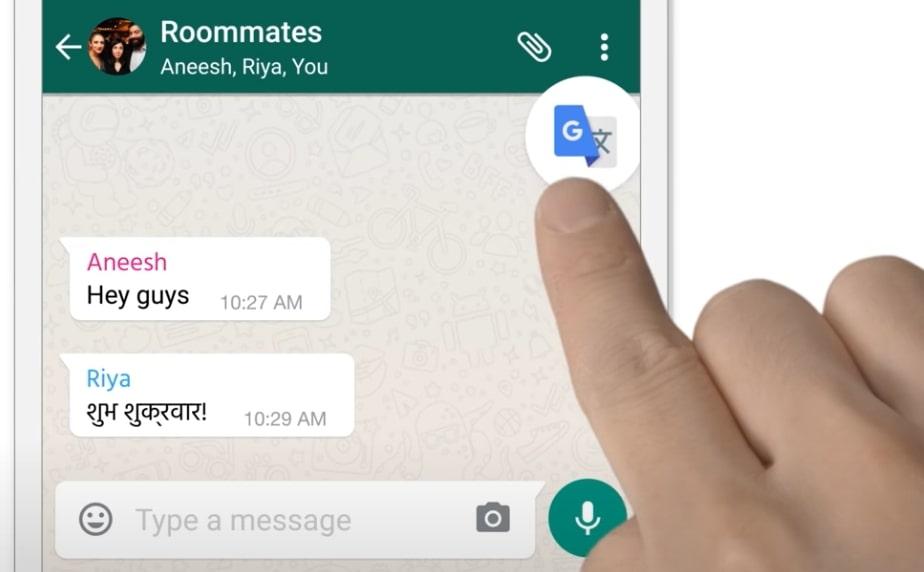
En esa traducción podrás pulsar sobre el altavoz para oír como suena lo que te han escrito tanto en idioma nativo como en el traducido. Sin embargo, la mejor manera de aprovechar esta nueva herramienta es con las aplicaciones de mensajería (WhatsApp, Telegram, etc.) donde tendrás el botón Nueva Traducción (New Traduction) para escribir una respuesta directa en nuestro idioma y copiarla directamente en el chat. Las traducciones en conversaciones con idiomas desconocidos para ti son mucho más fluidas porque no tienes que salir de WhatsApp o Telegram para ir al Traductor y volver a la APP de mensajería. Esta opción solo está disponible para dispositivos Android.
Extensión para Chrome
En la tienda de extensiones de Google Chrome encontrarás el Traductor de Google. Pulsando en Añadir a Chrome la tendrás instalada en cuestión de segundos. A partir de ahí podrás navegar en páginas web de cualquier idioma, que serán traducidas automáticamente a golpe de clic. Si tener que dar un clic de ratón te resulta engorroso también puedes activar la opción de traducción automática, de esta manera, cada vez que navegues por una página con textos en idiomas diferentes a los de la interfaz de tu Chrome, esos textos se traducirán directamente con la misma estructura y diseño sobre la propia página web.
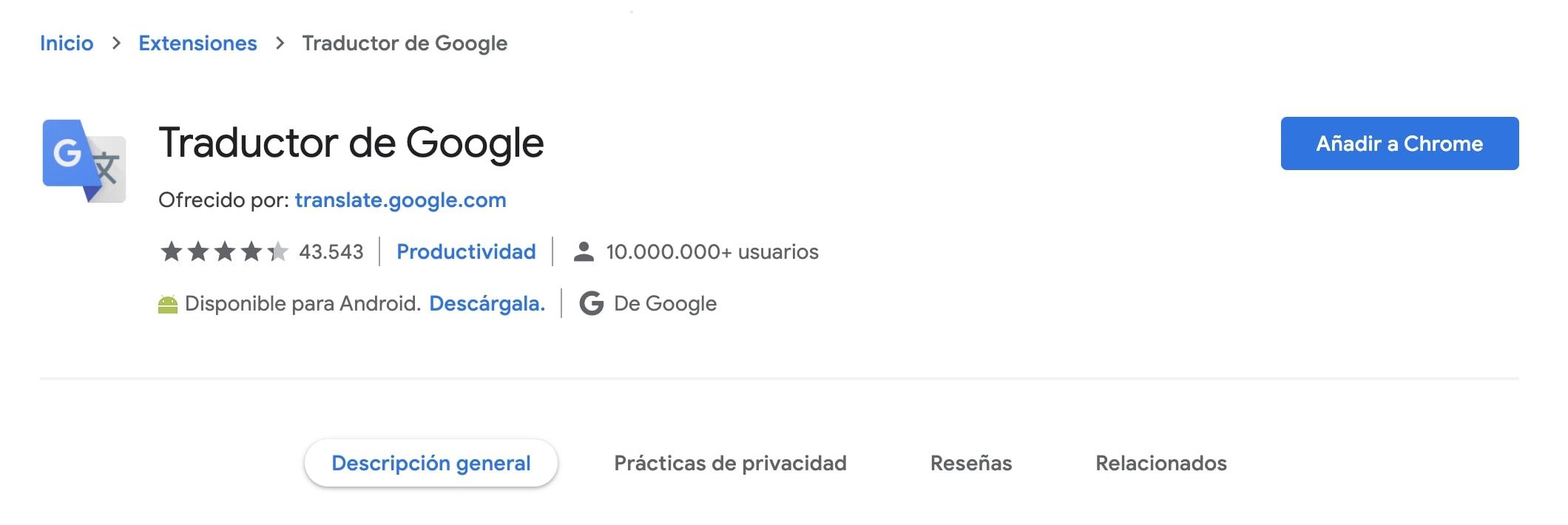
Además, si estás navegando en una web editada en tu idioma, también puedes utilizar esta extensión a modo de traductor rápido. Pulsas en el icono de la barra superior de extensiones e introduces el texto a traducir. También tendrás disponibles las opciones para elegir los idiomas que quieres emplear o el icono del Micrófono para escuchar las traducciones en cada idioma.
Contribuir con Google Translate
La manera de mejorar la calidad de las traducciones de la herramienta es la colaboración de los usuarios además de los propios encargados de la compañía, obviamente.
Traducir
Los usuarios tienen la opción de ayudar con las traducciones de los idiomas que dominen de dos maneras. Para ello se debe pulsar el icono Contribuir de la parte inferior y estar identificado con tu cuenta de Google. La primera opción es traducir frases que te proponga el sistema, es una buena manera de enriquecer la base de datos del sistema porque harás traducciones sobre palabras y expresiones concretas que la empresa aún no dispone. Otra manera de colaborar es revisando una serie de traducciones ya realizadas que Google te propondrá. El sistema automatizado desarrollado por Google se basa en el uso que hacen los usuarios cada día para aprender mejor el vocabulario y la gramática de los idiomas. Sin embargo, las colaboraciones que realizan muchos de los usuarios a partir del apartado Contribuir ayudan a acelerar el proceso de aprendizaje logrando una calidad mejor de las traducciones en un tiempo reducido.
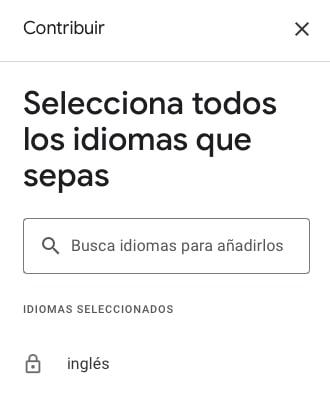
Recibir reconocimiento e insignias
El buscador reconocerá tu esfuerzo ayudando a Google Translate con las traducciones. Te otorgará insignias y subirás de nivel en función de tus aportaciones. Podrás conseguir el nombramiento de miembro Colaborador o ser miembro del Club 100. Este tipo de reconocimientos e insignias se basan en el programa de puntos de la compañía. Al igual que sucede con los colaboradores en Google Maps a través de las reseñas, con Google Translate recibirás puntos por cada colaboración que realices. Por eso es importante que te identifiques con la cuenta correcta de Gmail antes de hacer cualquier aportación. Según vayas obteniendo puntos, la empresa te otorgará diferentes categorías. Una vez obtengas los puntos suficientes tendrás acceso a varios tipos de recompensas. Éstas suelen ser pequeños premios materiales o la posibilidad de acceder a productos y servicios de Google en fase de desarrollo o antes de que sean lanzados al público en general. Una forma de incentivar a los usuarios para que la herramienta cada vez sea más precisa y de paso todas las naciones estén más unidas facilitando la comunicación.
Traducir cualquier web en Google Chrome
Una de las cosas que puedes hacer desde el propio navegador es traducir una web completa sin que tengas que instalar nada ni tener activada la opción automática. Por eso, te comentamos cómo puedes traducir una sola web fácilmente desde tu ordenador o dispositivo móvil, función que encontrarás disponible en varios idiomas para facilitarte la tarea. Podrás hacer esto con todas tus páginas web, y también te comentamos cómo hacer para que se haga automáticamente después.
En ordenador
Puedes hacerlo en cualquier web en tu propio navegador cada vez que encuentres una web en un idioma que no entiendas. Puede que quieras tener desactivada la traducción automática porque te manejas en varios idiomas y confías más en tu criterio que en los estos servicios o porque esta opción te resulte incómoda.
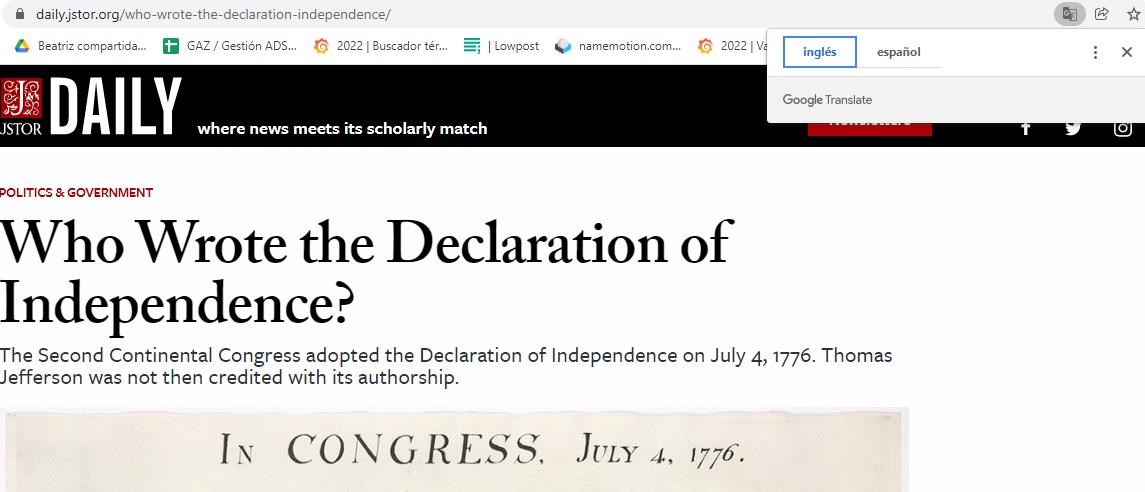
Lo único que tienes que hacer para acceder a la traducción es abrir Chrome en tu ordenador, abrir la web en otro idioma y en la parte superior dar a Traducir. Así, se hará el cambio de idioma una sola vez. Si no funciona, actualiza la web. Si el problema sigue, da al botón derecho en la página y da a Traducir a español o el idioma correspondiente.
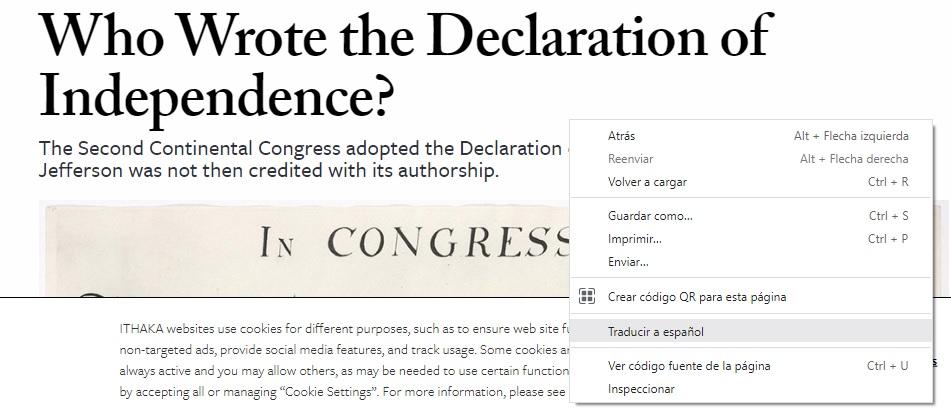
Android
Para hacer esto mismo desde tu móvil o tablet Android, debes abrir la app de Chrome y abrir la página correspondiente. En su parte inferior seleccionas el idioma al que quieres traducir. Para cambiar el predeterminado, has de dar a Más y Más idiomas, y posteriormente elegir el que te interesa. Una vez que lo hagas, se traducirá la web solamente esa vez. Si no encuentras la opción es posible que no se encuentre en ese idioma.
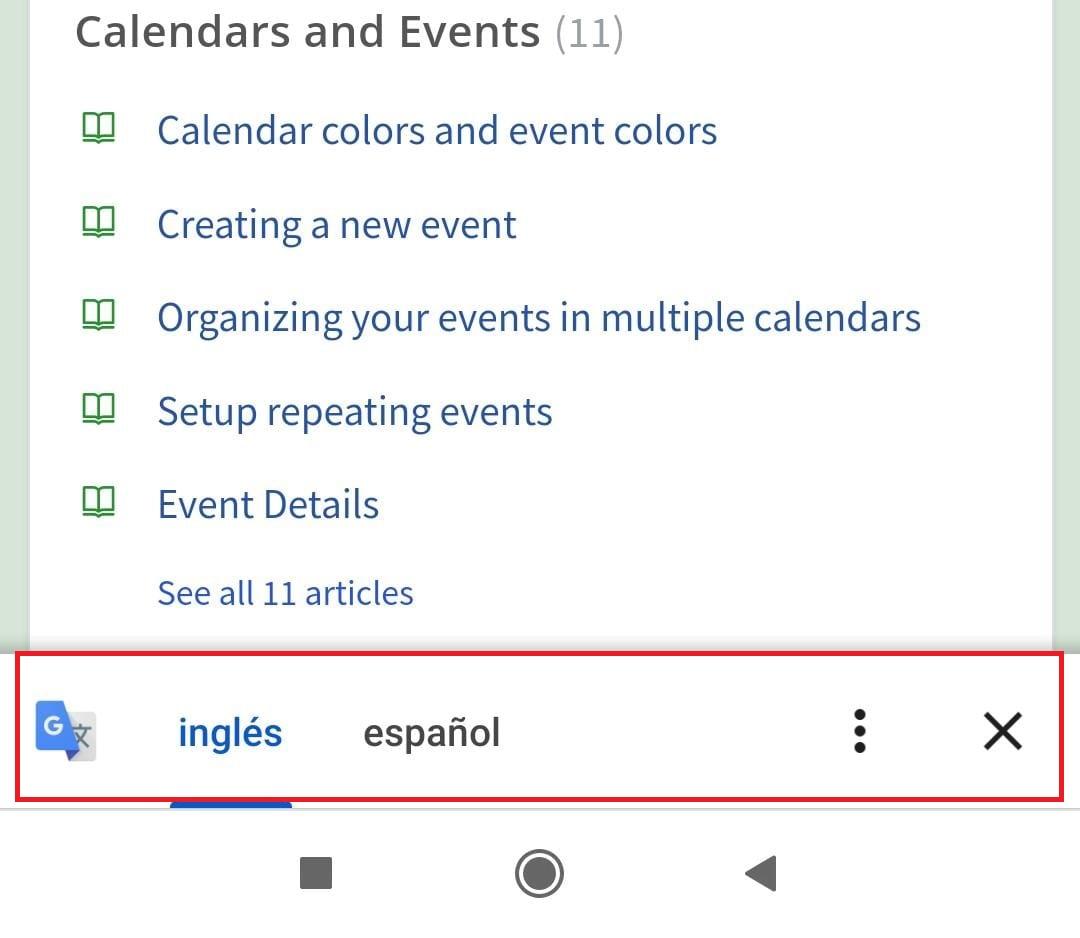
Si no aparece al final de la página, puedes hacerlo desde la app, en la barra de direcciones, Más y Traducir. Si quieres incluir un idioma de tu lista, toca en él y da a Ofrecer la traducción. Si quieres que se haga siempre, debes dar a Más y seleccionar Traducir siempre las páginas en Idioma que indiques (de forma automática).
iPhone
Para hacerlo desde tu iPhone y iPad, puedes abrir la app Chrome y abrir la web escrita en otra lengua. Si ya la tienes, en la parte inferior tienes que elegir el idioma al que quieres traducir. Puedes cambiar este en Ajustes, Más idiomas y seleccionando el que quieras. Solo se hará la web una vez, aunque si quieres cambiar siempre la lengua de las páginas en ese idioma has de dar a Ajustes y Traducir siempre del que indiques.
Si al final de la página no aparece la opción correspondiente, puedes solicitarlo en la app, en Más (abajo a la derecha) dando a la opción correspondiente. Puedes probar a actualizarla, si no te aparece al momento, aunque en algunos casos no puedes encontrarla porque no se encuentra disponible en el idioma.

